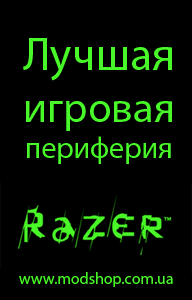Kolpac: Не для кого не секрет, что уходящий год стал невероятно успешным для ноутбуков и этот сегмент компьютерного рынка серьезно прибавил в оборотах. В третьем квартале 2008 года впервые за историю существования компьютерной техники в мире было продано больше ноутбуков, чем настольных систем. Объёмы продаж ноутбуков за год выросли на 40%, достигнув отметки 38,6 млн. штук. Но для многих людей, которые уже открыли для себя разноцветный мир моддинга все еще остается невдомек, можно ли как-то модифицировать ноутбуки, ведь они на вид такие неприступные и компактные? Именно для таких людей мы решили опубликовать серию из нескольких статей, посвященным простым, но очень полезным модификациям ноутбука. Уверяем вас, моддить можно всё!
После появления сетей связи третьего поколения (3G), мне непременно захотелось использовать возможность выхода в интернет на достойной скорости вне дома. Во время изучения нюансов выяснилось, что в продаже распространены два типа 3G-модемов: USB-версии по относительно доступной цене и более удобные, но дорогие модели ExpressCard и miniPCI-e.
Переплачивать особого желания не было, поэтому было решено купить обыкновенный, работающий через интерфейс USB, 3G-модем ZTE MF662 от Билайна и провести небольшой моддинг ноутбука.
Нежно распаковываем, проверяем и разбираем покупку.

3G-модем ZTE MF662 с подключением в USB

Вид на 3G модем снизу
Внутри оказалась обычная плата с miniUSB портом.

Внутренности 3G модема ZTE MF662

Обратная сторона платы 3G модема
В статье про установку bluetooth-адаптера в ноутбук я рассказывал про разъём для bluetooth-адаптера на материнской плате, именно его мы и будем использовать для подключения 3G-модема.
Напоминаю распайку USB-порта:
| Pin-1 | 5 volts |
| Pin-2 | USB D- |
| Pin-3 | USB D+ |
| Pin-4 | GND |
Распайка разъёма на материнской плате:
| Pin-1 | 5 volts |
| Pin-2 | GND |
| Pin-3 | USB D+ |
| Pin-4 | USB D- |
Исходя из этих данных, имеем последовательность соединения:
| Материнская плата | USB-порт модема |
| Pin-1 | Pin-1 |
| Pin-2 | Pin-4 |
| Pin-3 | Pin-3 |
| Pin-4 | Pin-2 |
Во время поиска подходящего места внутри ноутбука Acer Aspire 5100, было решено установить модем таким образом, чтобы осталась возможность смены SIM-карты. Такое место нашлось в задней части корпуса.

Место для 3G модема в задней части корпуса ноутбука
Были удалены пару перегородок для обеспечения свободного места.

Установка 3G модема в корпус ноутбука
В задней стенке ноутбука была аккуратно пропилена щель для установки SIM-карты.

Щель для установки SIM-карты
Припаиваем модем к разъёму на материнской плате.

Модем припаян к разъему на материнской плате
Проверка показала, что мы все сделали правильно.

Проверка правильности подключения 3G модема
Укладываем провода в соответствующие «канавки».

Начинаем правильно укладывать провода

Все провода проложены аккуратно
Ноутбук собран и готов к работе. Включение/выключение модема осуществляется кнопкой на передней панели (вместо bluetooth). Также стоит отметить, что в моем случае даже с ПО от Билайна модем работал и с SIM-картой Мегафона, хотя на форумах есть данные, что так везет не всем — встречаются заблокированные устройства. Вопрос со встраиванием антенны остался пока открытым, но модем и без нее прекрасно работает. Удачных модов!

Кнопка включения/выключения Bluetooth теперь заведует модемом
Предыдущая статья: установка bluetooth-адаптера в ноутбук.
Блог автора: proofbook